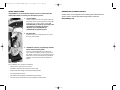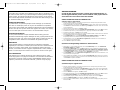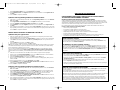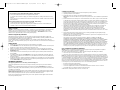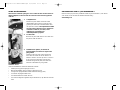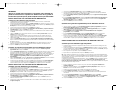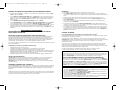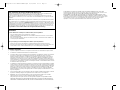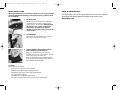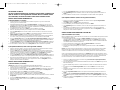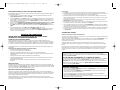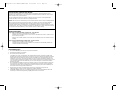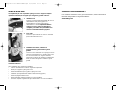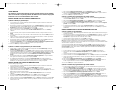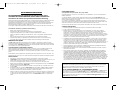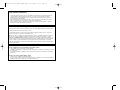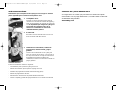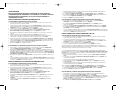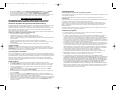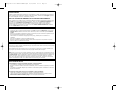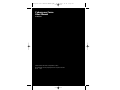Saitek 103528 Manual de usuario
- Categoría
- Controles de juego
- Tipo
- Manual de usuario
Este manual también es adecuado para
La página se está cargando...
La página se está cargando...
La página se está cargando...
La página se está cargando...
La página se está cargando...
La página se está cargando...
La página se está cargando...
La página se está cargando...
La página se está cargando...
La página se está cargando...
La página se está cargando...
La página se está cargando...
La página se está cargando...
La página se está cargando...
La página se está cargando...
La página se está cargando...
La página se está cargando...

SOPORTE DEL JUEGO DEMONSTAR 2
Se ruega tener en cuenta que para todos los temas de soporte
relacionados con el juego Demonstar 2, se debe visitar el sitio web
de Mountain King Studios:
www.mking.com
GUÍA DE INICIO RÁPIDO
Enhorabuena por su adquisición del Cyborg evo Force. Siga los sencillos
pasos siguientes para conectar la nueva palanca al PC.
1. El adaptador de CA
Enchufe el conector del extremo del cable de
corriente en el enchufe de corriente del joystick y
luego el transformador de corriente en la toma de
red. Es importante que energice el Cyborg evo
Force antes de conectarlo al PC; de no
hacerlo así el ordenador no reconocerá
automáticamente la palanca.
2. El cable USB
Enchufe el conector USB del evo Force en uno
de los enchufes USB libres del PC.
3. Instalación de controladores, software de
programación, manual en-línea y juegos
gratuitos
Inserte el CD suministrado con el Cyborg evo
Force en el lector de CD del PC. Una vez que el
PC haya reconocido el CD siga las instrucciones
de pantalla para instalar el software del
controlador, acceder a los manuales e instalar los
juegos gratuitos.
Contenido del disco
El disco de instalación contiene lo siguiente:
• Controladores para la palanca Cyborg evo Force
•
Manual de instalación para la palanca Cyborg evo Force
•
Software de programación Saitek Smart Technology (SST)
•
Manual de programación del SST
• Demostración de retroacción de pelota botadora interactiva
• Versión completa y gratuita del juego Demonstar 2 con retroacción activada
Cyborg Evo Force Manual EFGIS.qxd 15/07/2004 12:38 Page 34

8 Ahora pruebe todos los botones, mandos y potencias del controlador para comprobar que funcionen bien.
Cuando haya finalizado, haga clic en Aceptar.
9 En la pantalla de Software de programación seleccione Usuario normal y haga clic en Siguiente.
10 En la pantalla de Registro seleccione Registrar mi controlador Saitek en-línea y siga las instrucciones de
línea o seleccione Registrarse más adelante y haga clic en Siguiente.
11 Haga clic en Finalizar para completar la instalación.
B) Controladores y software de programación para usuarios avanzados
1 Siga los puntos 1 - 8 del proceso de instalación de la sección A) y luego, en la pantalla Software de
programación, seleccione Usuario avanzado y haga clic en Siguiente.
2 En la pantalla de Impulsores de controladores programables haga clic en Actualizar y siga las
instrucciones de pantalla.
3 Luego, en la pantalla de El software de programación se ha instalado con éxito haga clic en Siguiente.
4 En la pantalla de Registro seleccione Registrar y siga las instrucciones de pantalla o seleccione Registrar
más adelante y haga clic en Siguiente.
5 Una vez completada la instalación, dispone de la opción de Ejecutar el editor de perfiles, que le aportará una
visualización del entorno de programación 3D. Si no desea ver el editor de perfiles en este momento, sólo tiene
que hacer clic en Finalizar para completar la instalación.
INSTALLAZIONE PER UTENTI DI WINDOWS® 98 Y ME
A) Controladores solamente para usuarios normales
1 Con el ordenador encendido, cerrar cualquier programa actualmente en ejecución e insertar el CD Saitek
Smart Technology en la unidad de CD-ROM.
2 Cuando aparezca la pantalla de introducción, haga clic en Instalar software para continuar. Si el CD no
comienza automáticamente, seleccione Inicio en la barra de tareas de Windows® y luego Ejecutar y teclee
D:\Setup.exe (en que D: es la unidad de CD) y haga clic en Aceptar.
3 Cuando aparezca la primera pantalla, hacer clic en Siguiente para proseguir.
4 Tras leer y aceptar la Declinación de responsabilidad, hacer clic en Siguiente para proseguir.
Nota: Para que funcione su controlador, deberá tener como mínimo Microsoft® DirectX® 8.1 instalado en el
ordenador. El instalador reconocerá automáticamente si se precisa agregar este software y le permitirá instalarlo
directamente del CD que acompaña al producto Saitek en caso necesario.
Si se le pide instalar Microsoft® DirectX® 8.1, haga clic en Instalar y siga las instrucciones de pantalla y luego
reinicie el ordenador cuando así se le solicite. Asegúrese de dejar el CD de Saitek en la unidad cuando reinicie
el sistema. Una vez que se haya instalado este software, se le llevará automáticamente al proceso de instalación
para proseguir en el paso siguiente.
5 Siga las instrucciones de pantalla y, cuando así se indique, seleccione Sí, quiero reiniciar mi ordenador
ahora.
6 Tras el reinicio, en la pantalla de Instalación de controlador de dispositivos haga clic en Siguiente y siga
las instrucciones de pantalla.
7 Cuando se le pida, enchufe el conector USB del controlador en su ordenador.
8 Cuando aparezca la pantalla de Propiedades del controlador, haga clic en Siguiente para visualizar la
pantalla de Prueba.
9 Ahora pruebe todos los botones, mandos y potencias del controlador para comprobar que funcionen bien.
Cuando haya finalizado, haga clic en Aceptar.
10 En la pantalla de Software de programación, seleccione Usuario normal y haga clic en Siguiente.
11 En la pantalla de Registro, seleccione Registrar mi controlador Saitek en-línea, haga clic en Siguiente y
siga las instrucciones de pantalla o seleccione Registrar más adelante y haga clic en Siguiente.
12 Haga clic en Finalizar para completar la instalación.
B) Controladores y software de programación para usuarios avanzados
1 Siga los puntos 1 - 9 del proceso de instalación de la sección A) y luego, en la pantalla de Software de
programación, seleccione la ficha de Usuario avanzado y haga clic en Siguiente.
2 En la pantalla de Impulsores de controlador programables, haga clic en Actualizar y siga las instrucciones
de pantalla. En este punto se le pedirá que inserte el CD de Windows®; no obstante, NO lo haga, simplemente
haga clic en Aceptar. En la pantalla siguiente, teclee C:\windows\system tras el mensaje, haga clic en
Aceptar y siga las instrucciones de pantalla.
3 En la pantalla de El software de programación se instaló con éxito haga clic en Siguiente.
CÓMO EMPEZAR
Para que este producto funcione correctamente se ruega instalar los
controladores del CD suministrado con el producto. Los efectos de fuerza
de este joystick no funcionarán a no ser que se hayan instalado los
controladores correctos.
INSTALACIÓN PARA USUARIOS DE WINDOWS® XP
A) Controladores solamente para usuarios normales
1 Con el ordenador enchufado, cierre cualquier programa que esté en ejecución e inserte el CD de Smart
Technology de Saitek en la unidad de CD-ROM.
2 Cuando aparezca la pantalla de introducción, haga clic en Instalar software para continuar. Si el CD no
comienza automáticamente, seleccione Inicio en la barra de tareas de Windows® y luego Ejecutar y teclee
D:\Setup.exe (en que D: es la unidad de CD) y haga clic en Aceptar.
3 Cuando aparezca la pantalla de Bienvenido haga clic en Siguiente para continuar.
4 Tras leer la Declaración de limitación de responsabilidad, seleccione Acepto las condiciones de la
Declaración de limitación de responsabilidad y haga clic en Siguiente para proseguir.
5 En la pantalla de Configuración de controlador, enchufe el controlador, si no lo ha hecho ya, y haga clic en
Siguiente.
6 Pulsar en continuar en las dos siguientes pantallas. Pulsar siguiente para probar el stick.
7 Cuando aparezca la pantalla de Controlador Saitek, pruebe todos los botones, mandos y potencias del
controlador para comprobar que funcionen bien. Cuando haya finalizado, haga clic en Aceptar.
8 En la ventana de configuración del software seleccionar No instalar el software SST y pulsar siguiente. El
software de programación se puede instalar posteriormente siguiendo las instrucciones (B) de más adelante.
9 En la pantalla de Registro seleccione Marcar esta casilla para registrar ahora y siga las instrucciones de
pantalla o puede elegir seleccionar esta opción posteriormente.
10 Haga clic en Finalizar para completar la instalación.
B) Controladores y software de programación para usuarios avanzados
1 Siga los puntos 1 - 7 del proceso de instalación de la sección A) y luego, en la pantalla Software Setup ,
seleccione Install the SST Programming Software y haga clic en Siguiente.
2 En la pantalla de Software Setup haga clic en Next y siga las instrucciones de pantalla. En esta fase se le
pedirá instalar prestaciones como el Ratón mágico de Saitek y el Teclado mágico de Saitek (esto es lo que XP
denomina los diferentes elementos del controlador de Saitek). Prosiga haciendo clic en Siguiente, Continuar
de cualquier manera y Finalizar para aceptar la instalación hasta que aparezca la pantalla de El software de
programación se ha instalado con éxito.
3 En la ventana de registro seleccionar registrase ahora y siga las instrucciones en pantalla. O registrese mas
tarde.
4 Una vez completada la instalación, dispone de la opción de Ejecutar el editor de perfiles, que le aportará una
visualización del entorno de programación 3D. Si no desea ver el editor de perfiles en este momento, sólo tiene
que hacer clic en Finalizar para completar la instalación.
INSTALACIÓN PARA LOS USUARIOS DE WINDOWS® 2000
A) Controladores solamente para usuarios normales
1 Con el ordenador enchufado, cierre cualquier programa que esté en ejecución e inserte el CD de Smart
Technology de Saitek en la unidad de CD-ROM.
2 Cuando aparezca la pantalla de introducción, haga clic en Instalar software para continuar. Si el CD no
comienza automáticamente, seleccione Inicio en la barra de tareas de Windows® y luego Ejecutar y teclee
D:\Setup.exe (en que D: es la unidad de CD) y haga clic en Aceptar.
3 Cuando aparezca la pantalla de Bienvenido haga clic en Siguiente para continuar.
4 Tras leer la Declaración de limitación de responsabilidad, seleccione Acepto las condiciones de la
Declaración de limitación de responsabilidad y haga clic en Siguiente para proseguir.
5 En la pantalla de Instalación de controlador de dispositivo haga clic en Siguiente y siga las instrucciones
de pantalla.
6 Cuando se le indique, enchufe el conector USB del controlador en el ordenador y luego haga clic en
Configurar.
7 Cuando aparezca la pantalla de Propiedades del controlador haga clic en Siguiente para visualizar la
pantalla de Prueba.
Cyborg Evo Force Manual EFGIS.qxd 15/07/2004 12:38 Page 36

ASISTENCIA TÉCNICA
¿No puede empezar?: No se preocupe, ¡aquí estamos para ayudarle!
Casi la totalidad de los productos que nos devuelven como averiados no tienen ningún fallo: es simplemente que no
se han instalado correctamente.
Si experimenta alguna dificultad con este producto, rogamos que visite primeramente nuestro sitio web:
www.saitek.com.
El área de asistencia técnica le proporcionará toda la información que necesita para obtener el mayor rendimiento
de su producto y debería resolver cualesquiera problemas que pudiese tener.
Si no dispone de acceso a Internet o si no encuentra en el sitio web respuesta a su pregunta, rogamos que se
ponga en contacto con el equipo de asistencia técnica de Saitek. Nuestro objetivo es ofrecer asistencia técnica
rápida y completa a todos nuestros usuarios, así que le rogamos que antes de llamar tenga a mano toda la
información relevante.
Para hallar el Centro de asistencia técnica de Saitek de su localidad, rogamos que consulte la hoja de Centros de
asistencia técnica incluida en el paquete de este producto.
Condiciones de la garantía
1 El período de garantía es de 2 años desde la fecha de compra con presentación de comprobante.
2 Se deben seguir las instrucciones de funcionamiento.
3 El producto no se deberá haber dañado como resultado de modificación, uso indebido, abuso, negligencia,
accidente, destrucción o alteración del número de serie, tensiones o corrientes eléctricas inadecuadas,
reparación, modificación o mantenimiento por parte de cualquier persona que no sea de nuestras instalaciones
de servicio o de un centro de servicio autorizado, uso o instalación de piezas de repuesto que no sean de
Saitek en el producto o modificación de este producto de cualquier manera o la incorporación de este producto
en cualesquiera otros productos o daños causados por accidente, incendio, inundación, rayos o fuerza mayor o
por cualquier uso que viole las instrucciones suministradas por Saitek plc.
4 Las obligaciones de Saitek se limitarán a reparar o sustituir la unidad por otra igual o similar, según optemos.
Para obtener reparaciones de acuerdo a esta garantía, deberá presentar el producto y comprobante de compra
(p. ej., una factura o un albarán) al Centro de asistencia técnica de Saitek autorizado (listado en una hoja
separada empaquetada con este producto) y pagando los gastos de transporte. Cualesquiera requisitos que
entren en conflicto con cualesquiera leyes, normas y/u obligaciones estatales o federales no serán aplicables
en dicho territorio en particular y Saitek se atendrá a dichas leyes, normas y/u obligaciones.
5 Cuando se devuelva el producto para reparar, rogamos que se empaquete con mucho cuidado,
preferentemente utilizando los materiales de envasado originales. Se ruega adjuntar una nota explicativa.
6 IMPORTANTE: Para ahorrarse costes e inconvenientes innecesarios, rogamos que compruebe
cuidadosamente que ha leído y seguido las instrucciones de este manual.
7 Esta garantía sustituye a cualesquiera otras garantías, obligaciones o responsabilidades explícitas.
CUALESQUIERA GARANTÍAS, OBLIGACIONES O RESPONSABILIDADES IMPLÍCITAS, INCLUYENDO, SIN
LIMITARSE A LO MISMO, LAS GARANTÍAS IMPLÍCITAS DE COMERCIABILIDAD YAPTITUD PARA UN FIN
PARTICULAR, SE LIMITARÁN EN CUANTO A DURACIÓN AL PERÍODO DE ESTA GARANTÍA LIMITADA
ESCRITA. Algunos estados no permiten limitaciones en cuanto al tiempo de duración de una garantía implícita,
así que las limitaciones anteriores podrían no ser aplicables para usted. EN NINGÚN CASO SEREMOS
RESPONSABLES DE NINGÚN DAÑO ESPECIAL O INDIRECTO POR INCUMPLIENTO DE ESTA O
CUALESQUEIRA OTRAS GARANTÍAS, EXPLÍCITAS O IMPLÍCITAS Y DE LA NATURALEZA QUE FUESEN.
Algunos estados no permiten la exclusión o limitación de daños especiales, incidentales o indirectos, así que la
limitación anterior podría no aplicarse a usted. Esta garantía le da derechos legales específicos y también
podría tener otros derechos, que varían entre estados.
4 En la pantalla de Registro, seleccione Registrar mi controlador Saitek en-línea, haga clic en Siguiente y
siga las instrucciones de pantalla o seleccione Registrar más adelante y haga clic en Siguiente.
5 Una vez completada la instalación, dispone de la opción de Ejecutar el Editor de perfiles, que le
proporcionará una visualización del entorno de programación 3D. Si no quiere ver el Editor de perfiles en este
momento, sólo tiene que desmarcar la casilla y hacer clic en Finalizar para completar la instalación.
INFORMACIÓN IMPORTANTE
PROGRAMACIÓN DE SU CONTROLADOR SAITEK FORCE CON EL
SOFTWARE DE PROGRAMACIÓN SAITEK SMART TECHNOLOGY
Introducción del software de programación Saitek Smart Technology
El software de programación Saitek Smart Technology (SST) es el software que proporciona Saitek para configurar
su controlador Saitek para una funcionalidad mejorada. SST ofrece un potente conjunto de prestaciones,
permitiéndole programar su dispositivo con la configuración más avanzada para una interacción total. A pesar del
nivel de sofisticación, nunca antes visto en el mercado, gracias a la Saitek Smart Technology incorporada el
software permanece sencillo de utilizar e intuitivo.
Para una guía completa de cómo programar el controlador de Saitek, visite el sitio web de Saitek www.saitek.com.
Prestaciones del software de programación Smart Technology:
• Configuración rápida y sencilla con cualquier juego
• Personalización de los valores del controlador para sus juegos favoritos
• Configuración del controlador con un modelo e interfaz tridimensional en pantalla
• Opción de configuración múltiple para cada controlador: idóneo en los casos en que varias personas utilicen el
mismo controlador
• Configuración de movimientos especiales con prestaciones de sincronización sofisticadas
• Disponibles configuraciones de juego especiales en forma de "perfiles" en el sitio web de Saitek y en el CD
Smart Technology
• Descarga de la última versión del software Saitek Smart Technology desde el sitio web de Saitek
¿Qué es un Perfil?
Un Perfil es una configuración específica para un mejor juego, que consiste en un conjunto de comandos
preasignados a los botones o ejes del controlador. El disco que acompaña al producto o el sitio de web de Saitek
(www.saitek.com) incluyen más de doscientos perfiles preestablecidos. Si requiere perfiles nuevos o mejorados,
sírvase consultar el sitio de web, que se actualiza periódicamente
¿Cómo programo el controlador?
Una vez que se familiarice con su controlador de juegos puede comenzar a crear sus propios perfiles personales
con el software de programación Saitek Smart Technology (SST). Este software tiene capacidades de programación
prácticamente ilimitadas y le permite personalizar el controlador para ajustarlo a sus necesidades de juego exactas.
El Editor de perfiles le permite programar los botones de su palanca de mando para que ejecuten diferentes
acciones en sus juegos: esto resulta especialmente útil si el juego que se está utilizando no tiene pantalla propia
que permita reconfigurar los botones.
Puesta en marcha
1 Haga clic doble en el icono de Smart Technology de Saitek que la instalación deja en el escritorio.
2 En el Editor de perfiles elija el control al que desea asignar un comando de teclado. Esto se hace haciendo
clic con el botón izquierdo en la celda del control de la lista de controles de la parte derecha de la pantalla.
3 Con el cursor parpadeando, teclee los comandos de tecla y luego haga clic en el símbolo de confirmación
verde cuando haya finalizado.
4 Repita este procedimiento con todos los botones que desearía programar y luego haga clic en Archivo,
Guardar de la parte superior de la ventana del Editor de perfiles.
5 Dé un nombre al perfil (se recomienda llamarlo con el nombre del juego para el que se hace el perfil) y luego
haga clic en Guardar.
6 Para activar el perfil haga clic en el icono Perfil ahora de la parte superior del Editor de perfiles (tiene el
aspecto de una cruz negra y amarilla) o haga clic con el botón derecho en el icono del controlador de la barra
de tareas y seleccione el nombre del perfil en la lista emergente de opciones.
7 Observará que cuando se carga un perfil el icono del controlador de la barra de tareas tiene un cuadrado verde
detrás del mismo, lo que indica que actualmente hay un perfil cargado. Si desea descargar un perfil sólo tiene
que hacer clic con el botón derecho en el icono del controlador y hacer clic en Despejar perfil en la lista
emergente de opciones.
Cyborg Evo Force Manual EFGIS.qxd 15/07/2004 12:38 Page 38

UNA BREVE EXPLICACIÓN SOBRE LAS ACTUALIZACIONES DE
CONTROLADORES
De tiempo en tiempo podría haber actualizaciones de controladores y software de programación de este producto.
Puede comprobar si hay actualizaciones visitando el sitio web de Saitek y haciendo clic en Descargas. Aparecerá
una ventana desplegable. Seleccione "Controladores y software".
PARA LOS USUARIOS DE WINDOWS® XP: ACTUALIZACIONES DINÁMICAS:
Puede comprobar si hay modificaciones de controladores utilizando la función de Actualización de Windows. Haga
clic en Inicio en la esquina inferior izquierda de la máquina y luego seleccione Actualización de Windows en el
menú. Haga clic en Actualizaciones de controladores y luego seleccione cualquiera de las opciones de
actualización que aparezcan en el centro de la ventana. Cuando haya seleccionado el archivo relevante a
descargar, desplácese a la izquierda de la ventana y seleccione revisar e instalar actualizaciones. Finalmente,
haga clic en instalar ahora en la sección central.
MODO DE COMPROBAR EL CONTROLADOR
1 Puede hacer esto en cualquier momento haciendo clic en Inicio, seguido de Configuración y seleccionando
Panel de control en Windows (los usuarios de XP sólo tienen que hacer clic en Inicio seguido de Panel de
control)
2 Busque un icono llamado Controladores de juegos u Opciones de juego (los usuarios de XP podrían tener que
hacer clic primeramente en Impresoras y otro hardware).
3 Abra la ventana de Controladores de juego/Opciones de juego y debería aparecer el nombre de su
controlador.
4 Haga clic en Propiedades y aparecerá la pantalla de prueba.
5 Moviendo el controlador y pulsando los botones debería obtener respuestas en esta pantalla. Si responde,
entonces sabe que el controlador funciona bien.
ACTIVACIÓN DEL CONTROLADOR DURANTE UN JUEGO
La mayoría de los juegos soportan controladores de juego, que puede activar usando el menú de opciones [control]
del menú principal del juego mismo.
Si tiene problemas para saber cómo hacer esto o no está seguro de si el juego en uso soporta controladores de
juego, rogamos que consulte el manual del usuario del juego para obtener ayuda al respecto.
NOTA: Incluso si el juego en uso no soporta controladores de juego, resulta posible que el controlador funcione en
dicho juego utilizando el software de programación Saitek Smart Technology (instalado solamente si eligió la opción
de Usuario avanzado durante la instalación). El software de programación le permite programar el controlador con
comandos de teclado y ratón, permitiendo que funcione en los juegos que sólo tienen soporte para teclados y
ratones. Para ayuda sobre la utilización de este potente software de programación, consulte la sección Modo de
programar el controlador de Saitek con el software Saitek Smart Technology de este manual.
RESOLUCIÓN DE FALLOS
P1 Mi ordenador no reconoce el controlador de Saitek: ¿cuál es el problema?
1. ¿Ha instalado los controladores del CD suministrado con este producto?
2. Revise las conexiones eléctricas. Desenchufe el controlador y vuelva a enchufarlo, asegurando que está bien
metido.
3. ¿Ha probado el controlador? Rogamos que consulte la sección "Modo de probar el controlador" de este manu
al para más información.
P2 El juego que estoy usando no reconoce el controlador: ¿cuál es el problema?
1 Asegure que ha realizado las comprobaciones descritas en la pregunta P! [anterior]
2 ¿Ofrece el juego en el que está soporte para controladores de juego? Rogamos que consulte la sección
Activación del controlador durante un juego de este manual para más información.
Cyborg Evo Force Manual EFGIS.qxd 15/07/2004 12:38 Page 40
La página se está cargando...
Transcripción de documentos
Cyborg Evo Force Manual EFGIS.qxd 15/07/2004 12:38 Page 34 GUÍA DE INICIO RÁPIDO SOPORTE DEL JUEGO DEMONSTAR 2 Enhorabuena por su adquisición del Cyborg evo Force. Siga los sencillos pasos siguientes para conectar la nueva palanca al PC. 1. El adaptador de CA Enchufe el conector del extremo del cable de corriente en el enchufe de corriente del joystick y luego el transformador de corriente en la toma de red. Es importante que energice el Cyborg evo Force antes de conectarlo al PC; de no hacerlo así el ordenador no reconocerá automáticamente la palanca. 2. El cable USB Enchufe el conector USB del evo Force en uno de los enchufes USB libres del PC. 3. Instalación de controladores, software de programación, manual en-línea y juegos gratuitos Inserte el CD suministrado con el Cyborg evo Force en el lector de CD del PC. Una vez que el PC haya reconocido el CD siga las instrucciones de pantalla para instalar el software del controlador, acceder a los manuales e instalar los juegos gratuitos. Contenido del disco El disco de instalación contiene lo siguiente: • Controladores para la palanca Cyborg evo Force • Manual de instalación para la palanca Cyborg evo Force • Software de programación Saitek Smart Technology (SST) • Manual de programación del SST • Demostración de retroacción de pelota botadora interactiva • Versión completa y gratuita del juego Demonstar 2 con retroacción activada Se ruega tener en cuenta que para todos los temas de soporte relacionados con el juego Demonstar 2, se debe visitar el sitio web de Mountain King Studios: www.mking.com Cyborg Evo Force Manual EFGIS.qxd 15/07/2004 12:38 Page 36 Para que este producto funcione correctamente se ruega instalar los controladores del CD suministrado con el producto. Los efectos de fuerza de este joystick no funcionarán a no ser que se hayan instalado los controladores correctos. Ahora pruebe todos los botones, mandos y potencias del controlador para comprobar que funcionen bien. Cuando haya finalizado, haga clic en Aceptar. 9 En la pantalla de Software de programación seleccione Usuario normal y haga clic en Siguiente. 10 En la pantalla de Registro seleccione Registrar mi controlador Saitek en-línea y siga las instrucciones de línea o seleccione Registrarse más adelante y haga clic en Siguiente. 11 Haga clic en Finalizar para completar la instalación. INSTALACIÓN PARA USUARIOS DE WINDOWS® XP B) Controladores y software de programación para usuarios avanzados A) Controladores solamente para usuarios normales 1 CÓMO EMPEZAR 1 Con el ordenador enchufado, cierre cualquier programa que esté en ejecución e inserte el CD de Smart Technology de Saitek en la unidad de CD-ROM. 2 Cuando aparezca la pantalla de introducción, haga clic en Instalar software para continuar. Si el CD no comienza automáticamente, seleccione Inicio en la barra de tareas de Windows® y luego Ejecutar y teclee D:\Setup.exe (en que D: es la unidad de CD) y haga clic en Aceptar. 3 Cuando aparezca la pantalla de Bienvenido haga clic en Siguiente para continuar. 4 Tras leer la Declaración de limitación de responsabilidad, seleccione Acepto las condiciones de la Declaración de limitación de responsabilidad y haga clic en Siguiente para proseguir. 5 En la pantalla de Configuración de controlador, enchufe el controlador, si no lo ha hecho ya, y haga clic en Siguiente. 6 Pulsar en continuar en las dos siguientes pantallas. Pulsar siguiente para probar el stick. 7 Cuando aparezca la pantalla de Controlador Saitek, pruebe todos los botones, mandos y potencias del controlador para comprobar que funcionen bien. Cuando haya finalizado, haga clic en Aceptar. 8 En la ventana de configuración del software seleccionar No instalar el software SST y pulsar siguiente. El software de programación se puede instalar posteriormente siguiendo las instrucciones (B) de más adelante. 9 En la pantalla de Registro seleccione Marcar esta casilla para registrar ahora y siga las instrucciones de pantalla o puede elegir seleccionar esta opción posteriormente. 10 Haga clic en Finalizar para completar la instalación. B) Controladores y software de programación para usuarios avanzados 1 2 3 4 Siga los puntos 1 - 7 del proceso de instalación de la sección A) y luego, en la pantalla Software Setup , seleccione Install the SST Programming Software y haga clic en Siguiente. En la pantalla de Software Setup haga clic en Next y siga las instrucciones de pantalla. En esta fase se le pedirá instalar prestaciones como el Ratón mágico de Saitek y el Teclado mágico de Saitek (esto es lo que XP denomina los diferentes elementos del controlador de Saitek). Prosiga haciendo clic en Siguiente, Continuar de cualquier manera y Finalizar para aceptar la instalación hasta que aparezca la pantalla de El software de programación se ha instalado con éxito. En la ventana de registro seleccionar registrase ahora y siga las instrucciones en pantalla. O registrese mas tarde. Una vez completada la instalación, dispone de la opción de Ejecutar el editor de perfiles, que le aportará una visualización del entorno de programación 3D. Si no desea ver el editor de perfiles en este momento, sólo tiene que hacer clic en Finalizar para completar la instalación. INSTALACIÓN PARA LOS USUARIOS DE WINDOWS® 2000 A) Controladores solamente para usuarios normales 1 2 3 4 5 6 7 Con el ordenador enchufado, cierre cualquier programa que esté en ejecución e inserte el CD de Smart Technology de Saitek en la unidad de CD-ROM. Cuando aparezca la pantalla de introducción, haga clic en Instalar software para continuar. Si el CD no comienza automáticamente, seleccione Inicio en la barra de tareas de Windows® y luego Ejecutar y teclee D:\Setup.exe (en que D: es la unidad de CD) y haga clic en Aceptar. Cuando aparezca la pantalla de Bienvenido haga clic en Siguiente para continuar. Tras leer la Declaración de limitación de responsabilidad, seleccione Acepto las condiciones de la Declaración de limitación de responsabilidad y haga clic en Siguiente para proseguir. En la pantalla de Instalación de controlador de dispositivo haga clic en Siguiente y siga las instrucciones de pantalla. Cuando se le indique, enchufe el conector USB del controlador en el ordenador y luego haga clic en Configurar. Cuando aparezca la pantalla de Propiedades del controlador haga clic en Siguiente para visualizar la pantalla de Prueba. 8 2 3 4 5 Siga los puntos 1 - 8 del proceso de instalación de la sección A) y luego, en la pantalla Software de programación, seleccione Usuario avanzado y haga clic en Siguiente. En la pantalla de Impulsores de controladores programables haga clic en Actualizar y siga las instrucciones de pantalla. Luego, en la pantalla de El software de programación se ha instalado con éxito haga clic en Siguiente. En la pantalla de Registro seleccione Registrar y siga las instrucciones de pantalla o seleccione Registrar más adelante y haga clic en Siguiente. Una vez completada la instalación, dispone de la opción de Ejecutar el editor de perfiles, que le aportará una visualización del entorno de programación 3D. Si no desea ver el editor de perfiles en este momento, sólo tiene que hacer clic en Finalizar para completar la instalación. INSTALLAZIONE PER UTENTI DI WINDOWS® 98 Y ME A) Controladores solamente para usuarios normales 1 2 3 4 Con el ordenador encendido, cerrar cualquier programa actualmente en ejecución e insertar el CD Saitek Smart Technology en la unidad de CD-ROM. Cuando aparezca la pantalla de introducción, haga clic en Instalar software para continuar. Si el CD no comienza automáticamente, seleccione Inicio en la barra de tareas de Windows® y luego Ejecutar y teclee D:\Setup.exe (en que D: es la unidad de CD) y haga clic en Aceptar. Cuando aparezca la primera pantalla, hacer clic en Siguiente para proseguir. Tras leer y aceptar la Declinación de responsabilidad, hacer clic en Siguiente para proseguir. Nota: Para que funcione su controlador, deberá tener como mínimo Microsoft® DirectX® 8.1 instalado en el ordenador. El instalador reconocerá automáticamente si se precisa agregar este software y le permitirá instalarlo directamente del CD que acompaña al producto Saitek en caso necesario. Si se le pide instalar Microsoft® DirectX® 8.1, haga clic en Instalar y siga las instrucciones de pantalla y luego reinicie el ordenador cuando así se le solicite. Asegúrese de dejar el CD de Saitek en la unidad cuando reinicie el sistema. Una vez que se haya instalado este software, se le llevará automáticamente al proceso de instalación para proseguir en el paso siguiente. 5 Siga las instrucciones de pantalla y, cuando así se indique, seleccione Sí, quiero reiniciar mi ordenador ahora. 6 Tras el reinicio, en la pantalla de Instalación de controlador de dispositivos haga clic en Siguiente y siga las instrucciones de pantalla. 7 Cuando se le pida, enchufe el conector USB del controlador en su ordenador. 8 Cuando aparezca la pantalla de Propiedades del controlador, haga clic en Siguiente para visualizar la pantalla de Prueba. 9 Ahora pruebe todos los botones, mandos y potencias del controlador para comprobar que funcionen bien. Cuando haya finalizado, haga clic en Aceptar. 10 En la pantalla de Software de programación, seleccione Usuario normal y haga clic en Siguiente. 11 En la pantalla de Registro, seleccione Registrar mi controlador Saitek en-línea, haga clic en Siguiente y siga las instrucciones de pantalla o seleccione Registrar más adelante y haga clic en Siguiente. 12 Haga clic en Finalizar para completar la instalación. B) Controladores y software de programación para usuarios avanzados 1 2 3 Siga los puntos 1 - 9 del proceso de instalación de la sección A) y luego, en la pantalla de Software de programación, seleccione la ficha de Usuario avanzado y haga clic en Siguiente. En la pantalla de Impulsores de controlador programables, haga clic en Actualizar y siga las instrucciones de pantalla. En este punto se le pedirá que inserte el CD de Windows®; no obstante, NO lo haga, simplemente haga clic en Aceptar. En la pantalla siguiente, teclee C:\windows\system tras el mensaje, haga clic en Aceptar y siga las instrucciones de pantalla. En la pantalla de El software de programación se instaló con éxito haga clic en Siguiente. Cyborg Evo Force Manual EFGIS.qxd 4 5 15/07/2004 12:38 Page 38 En la pantalla de Registro, seleccione Registrar mi controlador Saitek en-línea, haga clic en Siguiente y siga las instrucciones de pantalla o seleccione Registrar más adelante y haga clic en Siguiente. Una vez completada la instalación, dispone de la opción de Ejecutar el Editor de perfiles, que le proporcionará una visualización del entorno de programación 3D. Si no quiere ver el Editor de perfiles en este momento, sólo tiene que desmarcar la casilla y hacer clic en Finalizar para completar la instalación. INFORMACIÓN IMPORTANTE PROGRAMACIÓN DE SU CONTROLADOR SAITEK FORCE CON EL SOFTWARE DE PROGRAMACIÓN SAITEK SMART TECHNOLOGY Introducción del software de programación Saitek Smart Technology El software de programación Saitek Smart Technology (SST) es el software que proporciona Saitek para configurar su controlador Saitek para una funcionalidad mejorada. SST ofrece un potente conjunto de prestaciones, permitiéndole programar su dispositivo con la configuración más avanzada para una interacción total. A pesar del nivel de sofisticación, nunca antes visto en el mercado, gracias a la Saitek Smart Technology incorporada el software permanece sencillo de utilizar e intuitivo. Para una guía completa de cómo programar el controlador de Saitek, visite el sitio web de Saitek www.saitek.com. Prestaciones del software de programación Smart Technology: • Configuración rápida y sencilla con cualquier juego • Personalización de los valores del controlador para sus juegos favoritos • Configuración del controlador con un modelo e interfaz tridimensional en pantalla • Opción de configuración múltiple para cada controlador: idóneo en los casos en que varias personas utilicen el mismo controlador • Configuración de movimientos especiales con prestaciones de sincronización sofisticadas • Disponibles configuraciones de juego especiales en forma de "perfiles" en el sitio web de Saitek y en el CD Smart Technology • Descarga de la última versión del software Saitek Smart Technology desde el sitio web de Saitek ASISTENCIA TÉCNICA ¿No puede empezar?: No se preocupe, ¡aquí estamos para ayudarle! Casi la totalidad de los productos que nos devuelven como averiados no tienen ningún fallo: es simplemente que no se han instalado correctamente. Si experimenta alguna dificultad con este producto, rogamos que visite primeramente nuestro sitio web: www.saitek.com. El área de asistencia técnica le proporcionará toda la información que necesita para obtener el mayor rendimiento de su producto y debería resolver cualesquiera problemas que pudiese tener. Si no dispone de acceso a Internet o si no encuentra en el sitio web respuesta a su pregunta, rogamos que se ponga en contacto con el equipo de asistencia técnica de Saitek. Nuestro objetivo es ofrecer asistencia técnica rápida y completa a todos nuestros usuarios, así que le rogamos que antes de llamar tenga a mano toda la información relevante. Para hallar el Centro de asistencia técnica de Saitek de su localidad, rogamos que consulte la hoja de Centros de asistencia técnica incluida en el paquete de este producto. Condiciones de la garantía 1 El período de garantía es de 2 años desde la fecha de compra con presentación de comprobante. 2 Se deben seguir las instrucciones de funcionamiento. 3 El producto no se deberá haber dañado como resultado de modificación, uso indebido, abuso, negligencia, accidente, destrucción o alteración del número de serie, tensiones o corrientes eléctricas inadecuadas, reparación, modificación o mantenimiento por parte de cualquier persona que no sea de nuestras instalaciones de servicio o de un centro de servicio autorizado, uso o instalación de piezas de repuesto que no sean de Saitek en el producto o modificación de este producto de cualquier manera o la incorporación de este producto en cualesquiera otros productos o daños causados por accidente, incendio, inundación, rayos o fuerza mayor o por cualquier uso que viole las instrucciones suministradas por Saitek plc. 4 Las obligaciones de Saitek se limitarán a reparar o sustituir la unidad por otra igual o similar, según optemos. Para obtener reparaciones de acuerdo a esta garantía, deberá presentar el producto y comprobante de compra (p. ej., una factura o un albarán) al Centro de asistencia técnica de Saitek autorizado (listado en una hoja separada empaquetada con este producto) y pagando los gastos de transporte. Cualesquiera requisitos que entren en conflicto con cualesquiera leyes, normas y/u obligaciones estatales o federales no serán aplicables en dicho territorio en particular y Saitek se atendrá a dichas leyes, normas y/u obligaciones. 5 Cuando se devuelva el producto para reparar, rogamos que se empaquete con mucho cuidado, preferentemente utilizando los materiales de envasado originales. Se ruega adjuntar una nota explicativa. 6 IMPORTANTE: Para ahorrarse costes e inconvenientes innecesarios, rogamos que compruebe cuidadosamente que ha leído y seguido las instrucciones de este manual. 7 Esta garantía sustituye a cualesquiera otras garantías, obligaciones o responsabilidades explícitas. CUALESQUIERA GARANTÍAS, OBLIGACIONES O RESPONSABILIDADES IMPLÍCITAS, INCLUYENDO, SIN LIMITARSE A LO MISMO, LAS GARANTÍAS IMPLÍCITAS DE COMERCIABILIDAD Y APTITUD PARA UN FIN PARTICULAR, SE LIMITARÁN EN CUANTO A DURACIÓN AL PERÍODO DE ESTA GARANTÍA LIMITADA ESCRITA. Algunos estados no permiten limitaciones en cuanto al tiempo de duración de una garantía implícita, así que las limitaciones anteriores podrían no ser aplicables para usted. EN NINGÚN CASO SEREMOS RESPONSABLES DE NINGÚN DAÑO ESPECIAL O INDIRECTO POR INCUMPLIENTO DE ESTA O CUALESQUEIRA OTRAS GARANTÍAS, EXPLÍCITAS O IMPLÍCITAS Y DE LA NATURALEZA QUE FUESEN. Algunos estados no permiten la exclusión o limitación de daños especiales, incidentales o indirectos, así que la limitación anterior podría no aplicarse a usted. Esta garantía le da derechos legales específicos y también podría tener otros derechos, que varían entre estados. ¿Qué es un Perfil? Un Perfil es una configuración específica para un mejor juego, que consiste en un conjunto de comandos preasignados a los botones o ejes del controlador. El disco que acompaña al producto o el sitio de web de Saitek (www.saitek.com) incluyen más de doscientos perfiles preestablecidos. Si requiere perfiles nuevos o mejorados, sírvase consultar el sitio de web, que se actualiza periódicamente ¿Cómo programo el controlador? Una vez que se familiarice con su controlador de juegos puede comenzar a crear sus propios perfiles personales con el software de programación Saitek Smart Technology (SST). Este software tiene capacidades de programación prácticamente ilimitadas y le permite personalizar el controlador para ajustarlo a sus necesidades de juego exactas. El Editor de perfiles le permite programar los botones de su palanca de mando para que ejecuten diferentes acciones en sus juegos: esto resulta especialmente útil si el juego que se está utilizando no tiene pantalla propia que permita reconfigurar los botones. Puesta en marcha 1 2 3 4 5 6 7 Haga clic doble en el icono de Smart Technology de Saitek que la instalación deja en el escritorio. En el Editor de perfiles elija el control al que desea asignar un comando de teclado. Esto se hace haciendo clic con el botón izquierdo en la celda del control de la lista de controles de la parte derecha de la pantalla. Con el cursor parpadeando, teclee los comandos de tecla y luego haga clic en el símbolo de confirmación verde cuando haya finalizado. Repita este procedimiento con todos los botones que desearía programar y luego haga clic en Archivo, Guardar de la parte superior de la ventana del Editor de perfiles. Dé un nombre al perfil (se recomienda llamarlo con el nombre del juego para el que se hace el perfil) y luego haga clic en Guardar. Para activar el perfil haga clic en el icono Perfil ahora de la parte superior del Editor de perfiles (tiene el aspecto de una cruz negra y amarilla) o haga clic con el botón derecho en el icono del controlador de la barra de tareas y seleccione el nombre del perfil en la lista emergente de opciones. Observará que cuando se carga un perfil el icono del controlador de la barra de tareas tiene un cuadrado verde detrás del mismo, lo que indica que actualmente hay un perfil cargado. Si desea descargar un perfil sólo tiene que hacer clic con el botón derecho en el icono del controlador y hacer clic en Despejar perfil en la lista emergente de opciones. Cyborg Evo Force Manual EFGIS.qxd 15/07/2004 12:38 Page 40 UNA BREVE EXPLICACIÓN SOBRE LAS ACTUALIZACIONES DE CONTROLADORES De tiempo en tiempo podría haber actualizaciones de controladores y software de programación de este producto. Puede comprobar si hay actualizaciones visitando el sitio web de Saitek y haciendo clic en Descargas. Aparecerá una ventana desplegable. Seleccione "Controladores y software". PARA LOS USUARIOS DE WINDOWS® XP: ACTUALIZACIONES DINÁMICAS: Puede comprobar si hay modificaciones de controladores utilizando la función de Actualización de Windows. Haga clic en Inicio en la esquina inferior izquierda de la máquina y luego seleccione Actualización de Windows en el menú. Haga clic en Actualizaciones de controladores y luego seleccione cualquiera de las opciones de actualización que aparezcan en el centro de la ventana. Cuando haya seleccionado el archivo relevante a descargar, desplácese a la izquierda de la ventana y seleccione revisar e instalar actualizaciones. Finalmente, haga clic en instalar ahora en la sección central. MODO DE COMPROBAR EL CONTROLADOR 1 2 3 4 5 Puede hacer esto en cualquier momento haciendo clic en Inicio, seguido de Configuración y seleccionando Panel de control en Windows (los usuarios de XP sólo tienen que hacer clic en Inicio seguido de Panel de control) Busque un icono llamado Controladores de juegos u Opciones de juego (los usuarios de XP podrían tener que hacer clic primeramente en Impresoras y otro hardware). Abra la ventana de Controladores de juego/Opciones de juego y debería aparecer el nombre de su controlador. Haga clic en Propiedades y aparecerá la pantalla de prueba. Moviendo el controlador y pulsando los botones debería obtener respuestas en esta pantalla. Si responde, entonces sabe que el controlador funciona bien. ACTIVACIÓN DEL CONTROLADOR DURANTE UN JUEGO La mayoría de los juegos soportan controladores de juego, que puede activar usando el menú de opciones [control] del menú principal del juego mismo. Si tiene problemas para saber cómo hacer esto o no está seguro de si el juego en uso soporta controladores de juego, rogamos que consulte el manual del usuario del juego para obtener ayuda al respecto. NOTA: Incluso si el juego en uso no soporta controladores de juego, resulta posible que el controlador funcione en dicho juego utilizando el software de programación Saitek Smart Technology (instalado solamente si eligió la opción de Usuario avanzado durante la instalación). El software de programación le permite programar el controlador con comandos de teclado y ratón, permitiendo que funcione en los juegos que sólo tienen soporte para teclados y ratones. Para ayuda sobre la utilización de este potente software de programación, consulte la sección Modo de programar el controlador de Saitek con el software Saitek Smart Technology de este manual. RESOLUCIÓN DE FALLOS P1 Mi ordenador no reconoce el controlador de Saitek: ¿cuál es el problema? 1. ¿Ha instalado los controladores del CD suministrado con este producto? 2. Revise las conexiones eléctricas. Desenchufe el controlador y vuelva a enchufarlo, asegurando que está bien metido. 3. ¿Ha probado el controlador? Rogamos que consulte la sección "Modo de probar el controlador" de este manu al para más información. P2 El juego que estoy usando no reconoce el controlador: ¿cuál es el problema? 1 Asegure que ha realizado las comprobaciones descritas en la pregunta P! [anterior] 2 ¿Ofrece el juego en el que está soporte para controladores de juego? Rogamos que consulte la sección Activación del controlador durante un juego de este manual para más información.-
 1
1
-
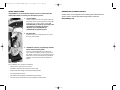 2
2
-
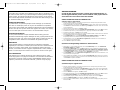 3
3
-
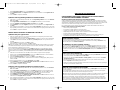 4
4
-
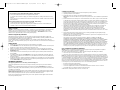 5
5
-
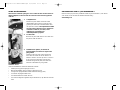 6
6
-
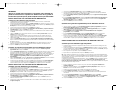 7
7
-
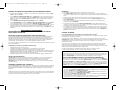 8
8
-
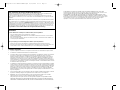 9
9
-
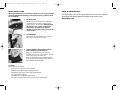 10
10
-
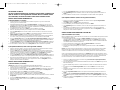 11
11
-
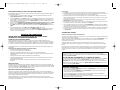 12
12
-
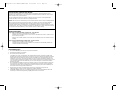 13
13
-
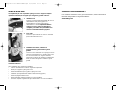 14
14
-
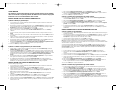 15
15
-
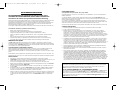 16
16
-
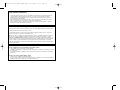 17
17
-
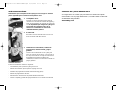 18
18
-
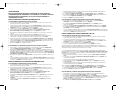 19
19
-
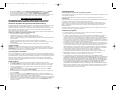 20
20
-
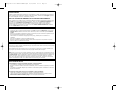 21
21
-
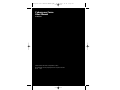 22
22
Saitek 103528 Manual de usuario
- Categoría
- Controles de juego
- Tipo
- Manual de usuario
- Este manual también es adecuado para
en otros idiomas
- français: Saitek 103528 Manuel utilisateur
- italiano: Saitek 103528 Manuale utente
- English: Saitek 103528 User manual
- Deutsch: Saitek 103528 Benutzerhandbuch
Artículos relacionados
-
Saitek Cyborg evo Wireless Manual de usuario
-
Saitek CYBORG 3D RUMBLE FORCE STICK Manual de usuario
-
Saitek 5 Manual de usuario
-
Saitek P2600 Manual de usuario
-
Saitek Cyborg evo Manual de usuario
-
Saitek V. 1 Manual de usuario
-
Saitek CYBORG V.3 Manual de usuario
-
Saitek Cyborg Mouse El manual del propietario
-
Saitek 107410 Ficha de datos
-
Saitek R440 FORCE FEEDBACK WHEEL Manual de usuario